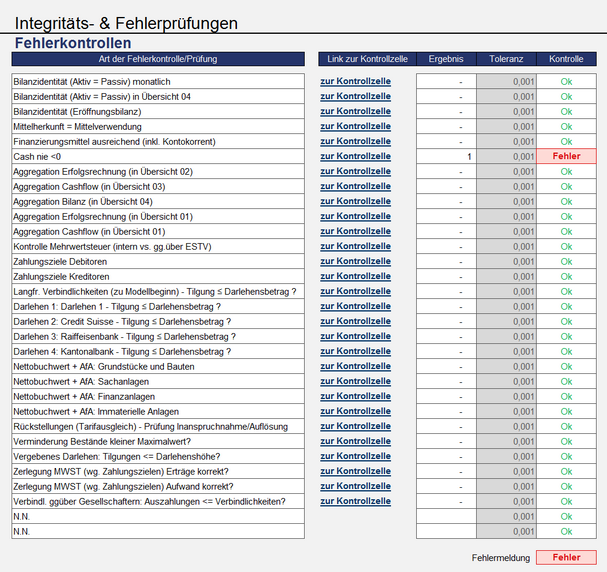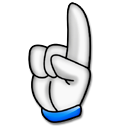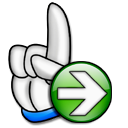Kontrollen, Ergebnisse und Präsentation
Am Ende ihrer Planungsaktivitäten, bevor die wesentlichen Ergebnisse dann ggf. ausgedruckt bzw. in andere Dokumente wie Businesspläne oder Präsentationen kopiert werden, sollten Sie nochmals einige Dinge prüfen bzw. den Export vorbereiten.
| Prüfung auf Plausibilität - Fehlerkontrollen |
Am Ende ihres Planungsvorgangs sollten Sie die resultierenden Ergebnisse nochmals kritisch prüfen. Insbesondere die Modellintegrität sollte in Ordnung (OK) sein. Dies können sie auf jedem Blatt direkt im oberen Bereich sehen. Im Fall von Unstimmigkeiten erscheint dort eine rot formatierter Hinweis mit der Bezeichnung "Fehler" (siehe Screenshot).
In diesem Fall klicken Sie einfach auf den Hyperlink „Zur Fehleranalyse“. Dadurch gelangen Sie direkt auf das Blatt „Annahmen“ zum Abschnitt "Integritäts- & Fehlerprüfungen", wo Sie schnell die Art des Fehlers ermitteln können (Screenshot unten). Von dort aus gelangen Sie durch einen "Klick" auf den entsprechenden Hyperlink in Spalte E der Fehlerzeile direkt zu der Zelle mit der Fehlerprüfung (ggf. müssen sie dort noch Zeilen bzw. Spalten durch einen Klick auf das entsprechende Pluszeichen einblenden, sofern diese gruppiert und zugeklappt/ausgeblendet sind). Es lässt sich sodann schnell die Fehlerursache ermitteln und anschließend beheben. Wiederholen Sie dieses Vorgehen für jede Fehlermeldung bis die Modellintegrität wieder in Ordnung ist (= OK in Kopfzeile). |
Nach Fertigstellung ihre Planung können Sie die wesentlichen Teile fertig formatiert mit wenigen Klicks ausdrucken, um die Ergebnisse z.B. ihren Investoren/Aktionären, Aufsichtsgremien, Banken etc. zu präsentieren oder um die Planungsübersichten in ihren Businessplan oder eine Unternehmenspräsentationen zu integrieren. Dabei ist es nicht vorgesehen und auch nicht sinnvoll alle Blätter des Excel-Finanzplan-Tools vollständig auszudrucken. Es sind Zusammenfassungen mit allen wichtigen Daten und zusätzlichen Grafiken vorbereitet. Auf dem Blatt "Index", auf dem alle Blätter des Tools aufgeführt sind, finden Sie einen Hinweis bei allen Blättern, die für einen Ausdruck vorbereitet (formatiert) sind. Dies sind die Blätter: ▪Titelblatt ▪Übersicht 01 ▪Übersicht 02 ▪Übersicht 03 ▪Übersicht 04 ▪Annahmen (optional) ▪Szenarios (optional => nur sinnvoll, sofern Funktionalität verwendet wird) ▪Umsatz Belegärzte (optional => insg. 8 DIN-A4 Seiten, sofern alles eingeblendet wird) ▪Honorare Belegärzte (optional => insg. 8 DIN-A4 Seiten, sofern alles eingeblendet wird)
Bevor Sie die genannten Blätter ausdrucken, sollten Sie noch folgende Dinge prüfen bzw. erledigen: 1.Fügen Sie auf dem Blatt "Titelblatt" noch ihr Logo oder ein Bild sowie entsprechende Texte im Sinne eines Rechtlichen Hinweises (Disclaimer) und Kontaktdaten ein. Sie können dieses Blatt ggf. auch weglassen oder durch ein eigenes Titelblatt ersetzen. 2.Klappen Sie auf den Blättern "Übersicht 02" bis "Übersicht 04" und "Annahmen" die Zeilen- und Spaltenbereich auf, die gedruckt werden sollen (Die kleinen + und - Zeichen am Rand und oben; oder oben links auf die Zahlen: 1 schließt alle Untergruppen (höchste Ebene), die größte Zahl öffnet alles (tiefste Ebene)). 3.Gehen Sie auf das Seitenlayout und ändern ggf. den Text in den Fußzeilen der Blätter (z.B. können Sie den Namen ihres Spitals/Unternehmens dort einfügen). Dies muss für jedes Tabellenblatt welches gedruckt werden soll separat durchgeführt werden, weil ansonsten ggf. die Seitenformatierungen bzw. die Seitenumbrüche verloren gehen können.
|